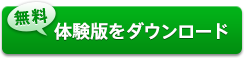概要
Windows管理者パスワードを忘れて途方に暮れる方に次の簡単・効率的な管理者パスワード解析方法を紹介します。無料体験版も自分のPCを対応出来るか確認可能です。
プロのWindowsパスワード解析ソフトに任せろ!

多機能 パスワードリセット、データ移行、データ復旧、管理者アカウント作成、データ抹消など複数の実用的な機能が搭載。
汎用性高いノートPC、デスクトップ、Surface対応。NEC,Dell,富士通,東芝,Lenovo,SONY,ASUS,Acer,IBM, パナソニック対応
動作環境 Windows 10, 8.1, 8, 7, Vista and XP (32bit/64bit) で実行可能。
操作簡単 日本語インタフェースがあり、分かりやすく、サポートも提供。
無料体験可能 無料体験版で問題解決できるか確認可能。
多機能 パスワード削除、データ移行、管理者作成、データ抹消。
汎用性高い ノートパソコンもデスクトップも対応。
無料体験可能 無料体験版で問題解決できるか確認可能。
どうやって管理者パスワードを解析するの?
ステップ1:Renee PassNowを無料ダウンロードして、PCにインストールします。
別のコンピューターにソフトウェアをダウンロードしてインストールします。ソフトを実行し、ISOファイルのタイプを選択します。新しい機種は、×64を選択し、古い機種は×86を選択し、「ダウンロード」ボタンをクリックし、ISOファイルをダウンロードします。

ステップ2:起動ディスク(USBメモリまたはCD)を作成します。
USB / CD(容量200MB以上)を挿入して、「USBを作成」または「CDを作成」を選択し、作成が完了するまで待ちます。 次に、データ転送したいコンピューターにUSB / CDを挿入します。

注意:このステップは起動可能なディスクを作成します。パソコンはDVD/CD-ROM ドライブがない場合、起動USBメモリを作成してみてください。
ステップ3:PCを起動ディスクから起動するため、BIOSの設定を行います。
1、まず、起動ディスク(USBメモリまたはCD/DVD)をPCに挿入します。


2、PCのBIOS画面に入ります。
電源を入れたらすぐに「F2」キーを押すと、BIOS画面になります。 ただし、パソコンによって押すボタンが違うので、Windowsが起動してしまう場合は、色々なボタンを押して試してみてください。もしくは次の方法を参照して下さい。

- CD/DVDから起動する場合、「CD-ROM Dirve」項目を一番目にします。
- USBメモリから起動する場合、「USB」/「Removable Device」のような項目を一番目にします。


ステップ4:起動ディスクから起動したら、「PassNow」を選択します。

Windowsバージョンをクリックし、「選択」ボタンをクリックします。

ステップ5:忘れたパスワードを解析します。
- ユーザーアカウントをクリックし、「パスワードを削除」ボタンをクリックします。
- または「アカウントを作成」ボタンをクリックして、新しいアカウントを作成して、それでログオンします。
- 無効な管理者アカウント(Administrator)をクリックし、「有効化」ボタンをクリックし、管理者ユーザーを有効にして、管理者としてログオンする方法もあります。
- 無効にしたいユーザーをクリックし、「無効化」ボタンをクリックすると、アカウントは無効になります。

関連記事 :
2020-10-23
Yuki : シンプルの操作が出来るが、パソコンの専門知識があまりありません。このようなユーザーはパソコンログインのパスワードを忘れても、簡単...
2020-10-23
Ayu : Windowsのログオンパスワードを忘れた場合、どんな解決方法ありますか。Windowsパスワードの解除方法を一部まとめましたが...
製品に関するご意見・ご質問・ご要望はお気軽に こちらまでお問い合わせください。>>